Kako pridobiti ozadja Chromecast na računalniku in Androidu
Miscellanea / / February 11, 2022

Chromecast je odličen za pretakanje vse vrste na spletu in lokalni mediji. Tudi ko ga ne uporabljate, lahko Chromecast služi kot nekakšen digitalni okvir z osupljivimi fotografijami, slikami s satelitov in celo vašimi osebnimi fotografijami.
Brez kakršne koli nastavitve bo Chromecast krožil skozi kurirana zbirka ozadij. Ni jih veliko (manj kot 1000), vendar je vsak od njih odličen. Všeč mi je to pri Chromecastu in nisem sam.
Če ste kdaj pomislili, da bi imeli ta ozadja na namizju, Androidu ali kateri koli napravi, je danes vaš srečen dan. Povedal vam bom, kako razširiti ljubezen ozadja Chromecast na vse zaslone, ki jih imate.
1. Prenesite ozadja Chromecast za namizje
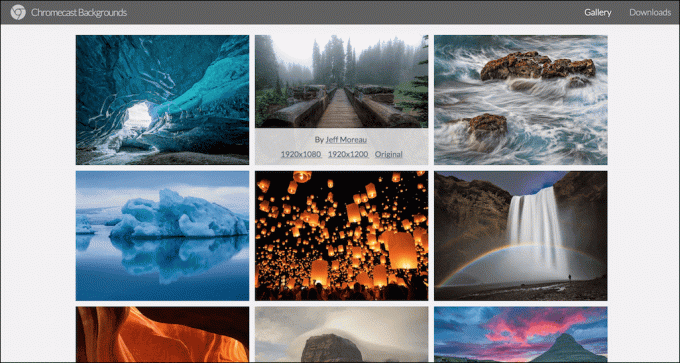
Alex Meub je ustvaril spletno stran ki ureja zadevna ozadja Chromecast. Lahko brskate po vseh in prenesete tiste, ki so vam še posebej všeč.

Obstaja tudi a Prenosi razdelek, od koder lahko prenesete vse ozadja v polni visoki ločljivosti v eni stisnjeni datoteki. Zip datoteka je precej težka - 238 MB.
2. Diaprojekcija ozadij Chromecast v spletu
Obstaja celo način, da dobite natančen občutek diaprojekcije ozadja Chromecast, skupaj s stvarmi, kot je trenutni čas, neposredno v vašem brskalniku. Samo pojdite na ta URL.

Opomba: Ker se bo to izvajalo v brskalniku, z njim ne morete storiti veliko, razen da ročno preklopite na ta zavihek in ga uporabite kot nekakšen ohranjevalnik zaslona.
3. Ozadja Chromecast za Android


Obstajata dva načina za pridobitev ozadij Chromecast za Android. Izberete lahko samo en dizajn in ga nastavite kot ozadje ali ustvarite nekaj podobnega Chromecastu, kjer se vsa ozadja krožijo v določenem časovnem intervalu. Najprej si bomo ogledali slednje.
Samodejno preklapljanje ozadij Chromecast
Za pridobivanje ozadij za Chromecast bomo uporabili aplikacijo za živo ozadje, imenovano Muzei. Če se ne zavedate, je Muzei odlična aplikacija za preklop ozadja z odličnim API-jem. To pomeni, da lahko drugi razvijalci ustvarijo aplikacije za Android z različnimi viri, ki jih je mogoče nato priključiti na Muzei. Prej sem ga podrobno opisal.
Po namestitvi Muzej, namestite Igralska zasedba za Muzei (aplikacija, ki nam bo prinesla ozadja za Chromecast).
Odprite Muzei, kliknite menijski gumb s tremi pikami in izberite Prilagoditi. Zdaj boste videli stran z imenom Viri. Povlecite v desno in tapnite Igralska zasedba za Muzei. Lahko se dotaknete Oprema ikono in prilagodite stvari, kot je hitrost osveževanja za ozadja ali omejitev prenosov ozadja samo na Wi-Fi.
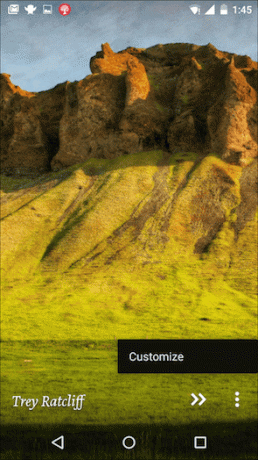
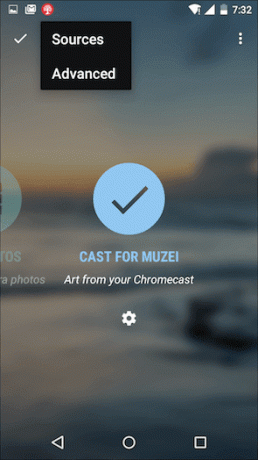
Vrnite se na glavni zaslon in pritisnite gumb z dvojno puščico, ki kaže desno, in zdaj kolesarite ozadja Chromecast v sistemu Android.

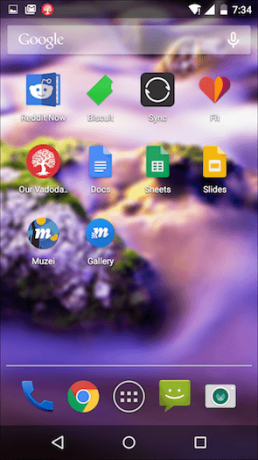
Opazili boste, da imajo ozadja Muzei privzeto zamegljen odtenek. To lahko onemogočite s klikom na Viri gumb in izbiro Napredno.
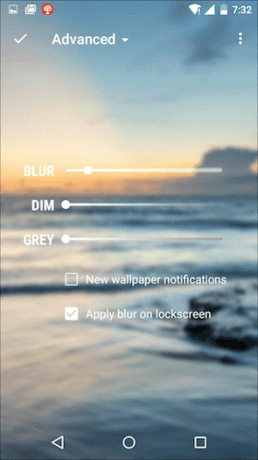
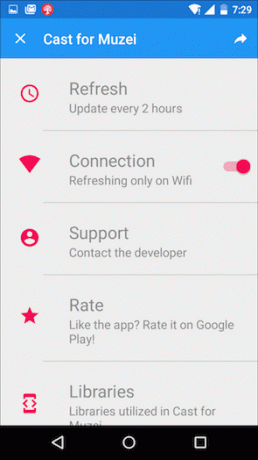
Statična ozadja Chromecast
Ko ste prenesli Cast za Muzei, je ustvaril aplikacijo z imenom Galerija (lahko bi šel z boljšim imenom). To je v bistvu aplikacija, ki navaja vse slike Chromecasta, poslane v Muzei.


Nastavitev slike od tukaj za ozadje je tako enostavna kot tapnite > Nastavljen kot > Tapeta.
Kako uporabljate Chromecast?
Kaj je vaša najljubša uporaba Chromecasta? Rad gledam televizijske oddaje, prenesene na računalnik, in poslušam podcaste. Delite svoje v spodnjih komentarjih. In ne pozabite Oglejte si naš najboljši vodnik po Chromecastu.
Nazadnje posodobljeno 2. februarja 2022
Zgornji članek lahko vsebuje pridružene povezave, ki pomagajo podpirati Guiding Tech. Vendar to ne vpliva na našo uredniško integriteto. Vsebina ostaja nepristranska in pristna.



